声卡驱动怎么安装,详解win7系统安装声卡驱动的操作方法
今天小编给大家详解win7系统安装声卡驱动的操作方法,使用win7系统过程中,当你遇到电脑没有声音的问题时,且设备管理器中看到声卡有个感叹号时,通常是声卡驱动的问题,遇到此问题的用户,可参照以下的方法进行解决。
声卡驱动怎么安装?最近有位win7系统用户使用电脑看视频的时候,电脑突然没有声音了,桌面右下角的任务栏也没有出现小喇叭的图标,而在设备管理器中看到声卡有个感叹号,为此非常苦恼,别急,下面就让小编教你win7系统安装声卡驱动的操作方法吧。
声卡驱动怎么安装:
1、打开设备管理器,检查声音、视频和游戏控制器,有没有出现黄色叹号。打开方法:右键点击我的电脑→属性→硬件→设备管理器。
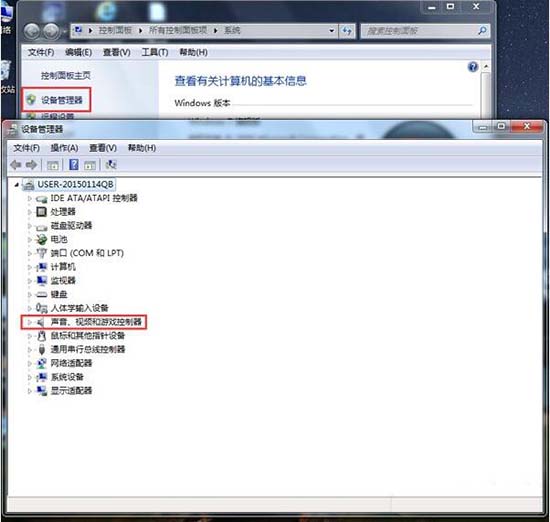
2、如果出现了黄色叹号,说明你的声卡有问题,然后你在去卸载,先单击“计算机”右键,找到管理。
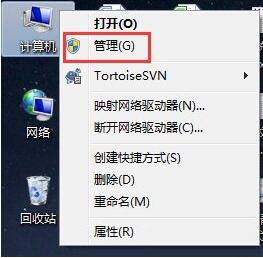
然后找到设备管理器,找到声音、视频和游戏控制器然后你再点击卸载。#f#

3、卸载完以后,打开驱动精灵,然后点击“一键体验”。如图所示:
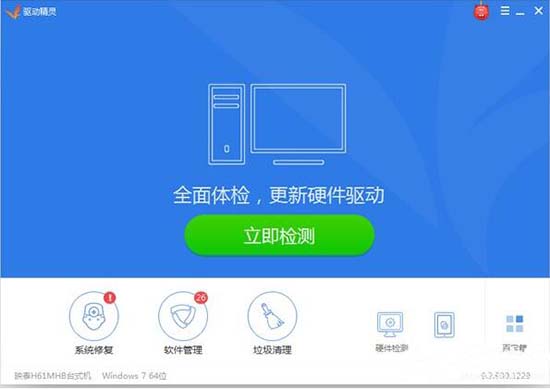
4、这个时候,在“基本状态”下驱动检测,会显示声卡驱动信息故障。如图所示:

5、然后点击修复,等他修复完成以后,点击完成,重启电脑,你的声卡就安装好了,你现在再来用声卡是不是可以了呢?
以上便是win7系统安装声卡驱动的操作方法介绍了,如果用户们使用电脑的时候不知道怎么安装声卡驱动,可参考以上方法步骤进行操作哦,希望本篇教程对大家有所帮助
相关阅读
win7系统排行
热门教程